【Spigot】マイクラ鯖をスマホアプリから操作・閲覧できるプラグイン【Livekit】を紹介!
schedule 2024年6月3日 update 2024年6月3日
スマホアプリからマイクラ鯖を操作・閲覧できるSpigotプラグイン【Livekit】を紹介します。管理者ではない人も、MAPなどを閲覧することができるので、お勧めのプラグインです。
目次
Livekitとは
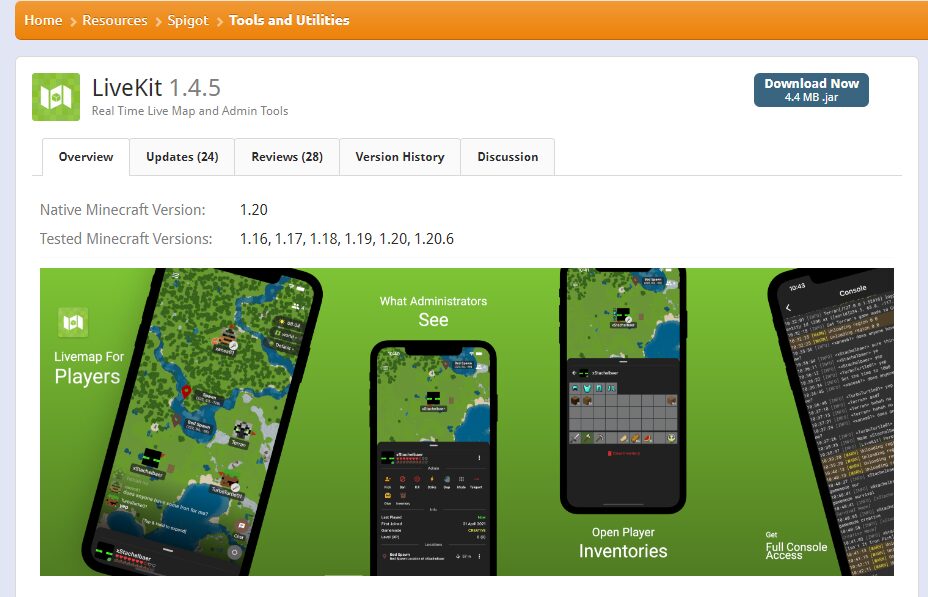
Livekitとは、SpigotMCで配布されている、マインクラフトのプラグインです。スマホのアプリで、マインクラフトサーバーと接続し、管理者であれば、コンソールの操作やプレイヤーの持ち物などの閲覧をすることができ、普通のプレイヤーであれば、マップの閲覧などDynmapより軽く、少し機能が増えた程度です。Dynmapより、接続も安定していて、軽いのでお勧めです。
Livekitの導入方法
ダウンロード
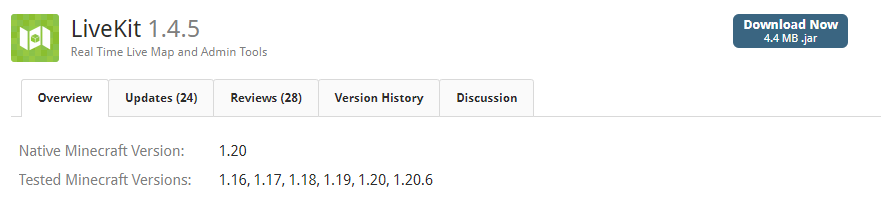
上のリンクから、SpigotMCのLivekitのページを開いてください。そうすると、上の画像の様に表示されると思います。「Download Now」を押して最新版をダウンロードしてください。
Pluginフォルダに入れる
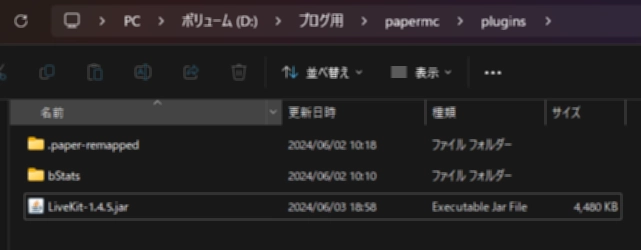
マインクラフトサーバーソフトウェアが入っているフォルダの「plugins」というフォルダの中にダウンロードしたファイルを入れてください。
解放するポートについて
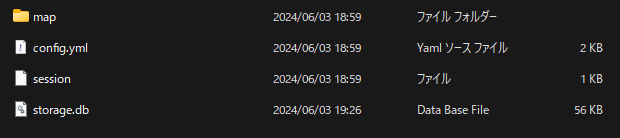
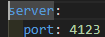
Livekitを使用するには、新たにポートを解放する必要があります。デフォルトでは4123ポートのTCPになっており、一応「plugins」フォルダの「livekit」フォルダ(※初回起動で生成されます)の中の「config.yml」でポートを変更することが可能です。
アプリについて
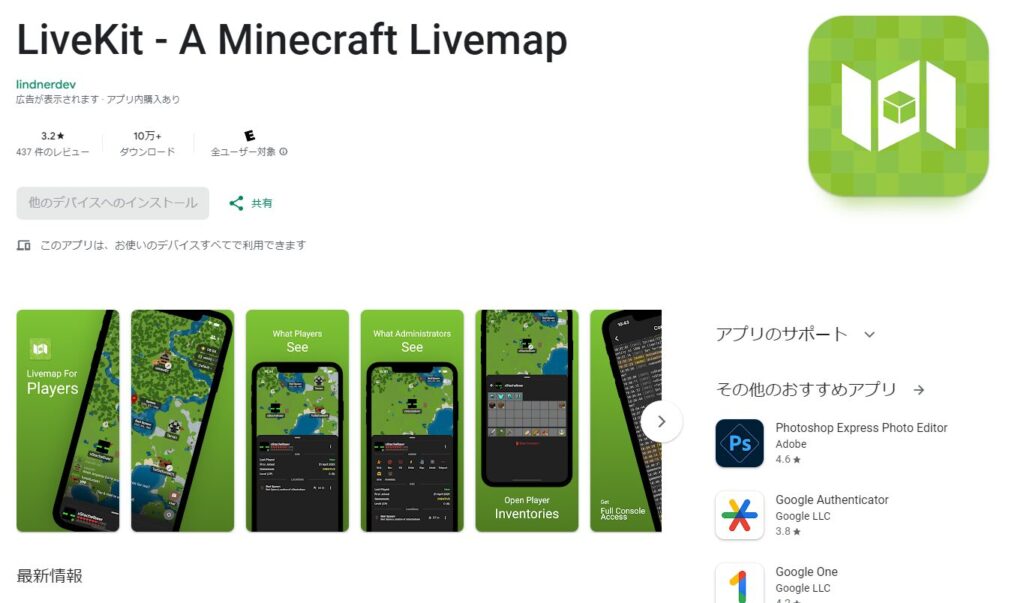

アプリは上のリンクからダウンロードすることが可能です。
アプリとサーバーとの接続方法
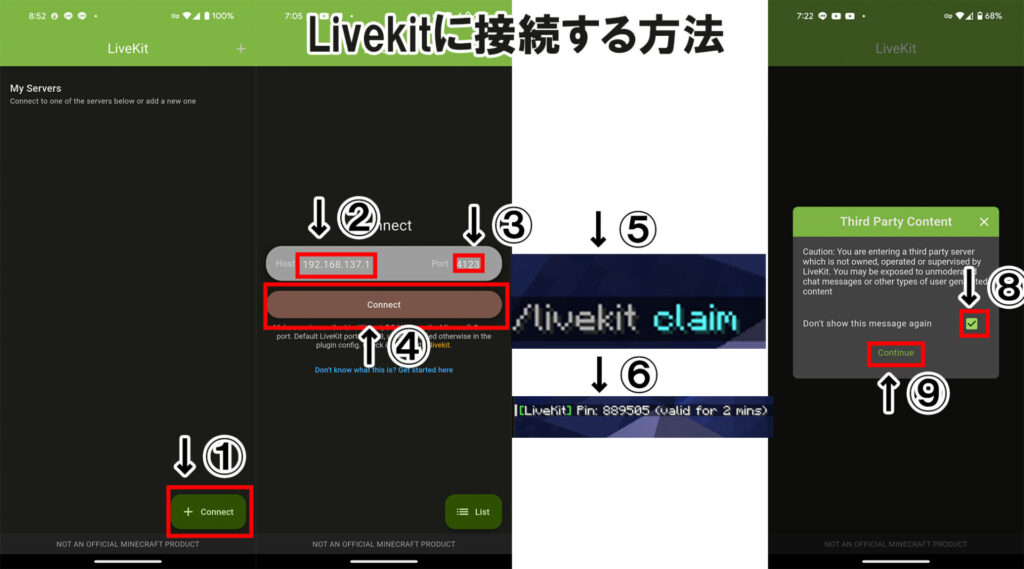
- 「+ Connect」をタップします。
- 「Host」の所に、サーバーのIPまたはドメインを入力します。
- ポートを入力します(デフォルトなら、そのままで)
- 「Connect」をタップします。
- サーバーに参加し、「/livekit claim」とコマンドを入力し、実行してください
- そうすると、Pinが表示されます。
- スマホにPINを入力するところがあると思いますので、そこに表示されたPINを入力してください。
- Don’t show this message again(「サードパーティーのサーバーですよ」という注意の表示をこれ以降表示しないにチェックを付けたい人はチェックをしてください。
- 「Continue」をタップすると、マップが表示されます。
Livekitの設定
config.yml
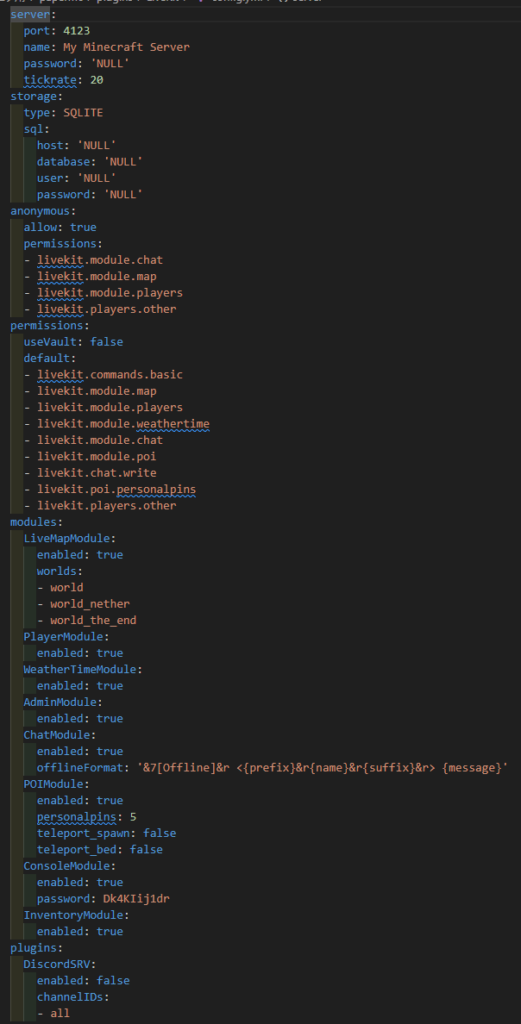
「plugins」フォルダの「livekit」フォルダ(※初回起動で生成されます)の中の「config.yml」から、Livekitの設定をすることができます。
- Server>name:サーバーの名前の設定
- Server>password:パスワードの設定
- modules>LivemapModule>worlds:マップを表示したいワールドを設定できます。
よく使用する設定はこのぐらいですかね。大体、英語を翻訳すれば意味が分かります。
コマンド
PINを取得
/livekit claimPINを取得できます。
レンダリングサイズを変更
/livekit <world> bounds <radius> [-r|-c]デフォルトでは、各方向に1024ブロックとなっており、これ以上先は表示されないようになっています。そんな時は、このコマンドを使用すれば、解決できます。
例としては、/livekit world bounds 10000といった感じです。この設定であると、各方向に1万ブロック表示させることができます。
フルレンダリングを開始
/livekit <world> render full [-m|-f] 設定したレンダリングサイズまでレンダリングをします。これをしなくても、プレイヤーが通った所が勝手にレンダリングされるので、あまりする必要はないと思います。
例としては、/livekit word render full でwordというワールドをフルレンダリングします。
最後に
今回は、Livekitというプラグインを紹介しました。個人的な感想なのですが、コンソールを使用するのに月額サブスクをしなければいけないところが少しデメリットかな~と思いました。今回は、Livekitのアプリの使用方法を説明していませんでしたが、コメントで要望がもしあったら、使用方法を追加しようと思います。
この記事を書いた人

このサイトの管理人のpkkiです。Misskey鯖・マイクラ鯖など、色々な鯖を運営しています。趣味は、飛行機・電子工作・アニメ・パソコンです。何かあればDiscordなどで言ってくれると即返答します。
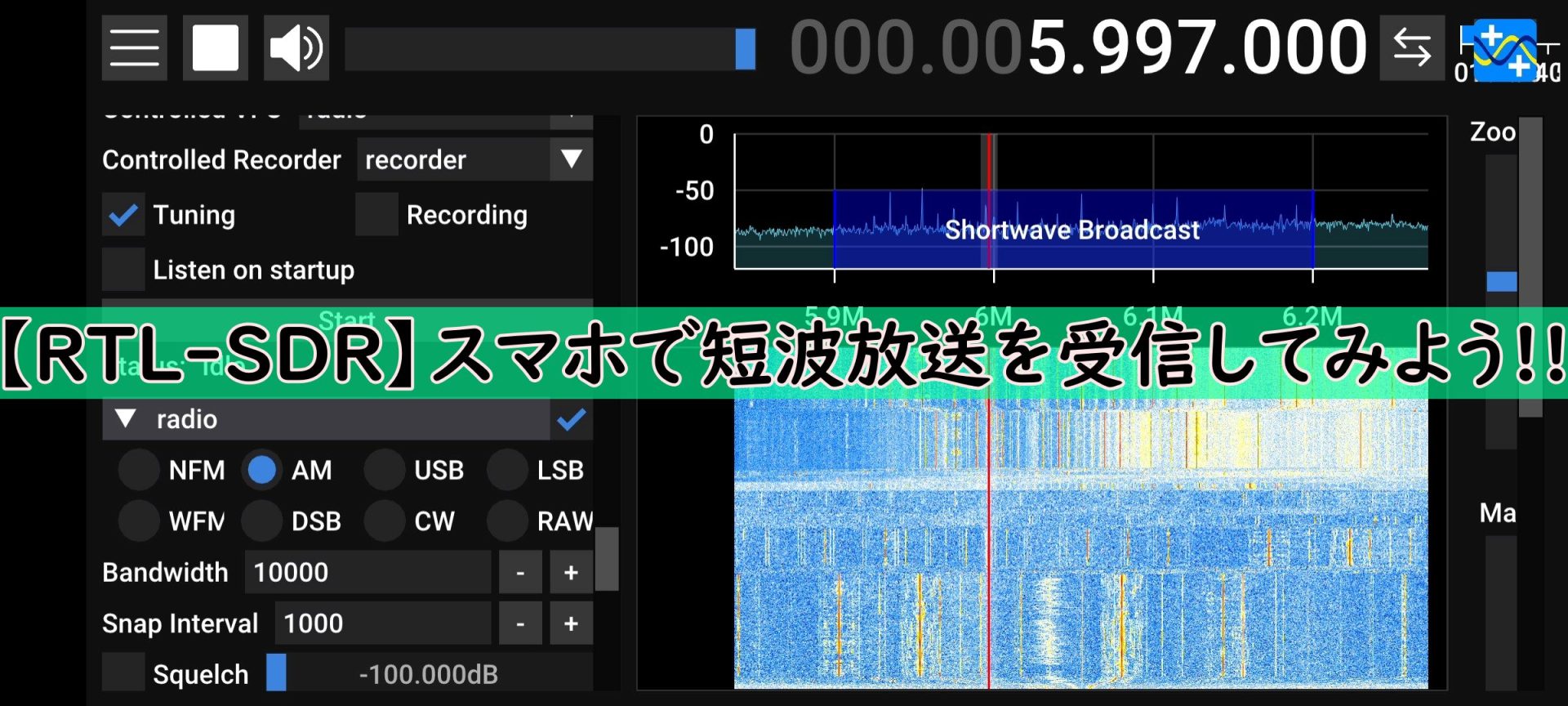
【RTL-SDR】スマホで中波・短波放送を受信してみよう!!
schedule 2024年5月24日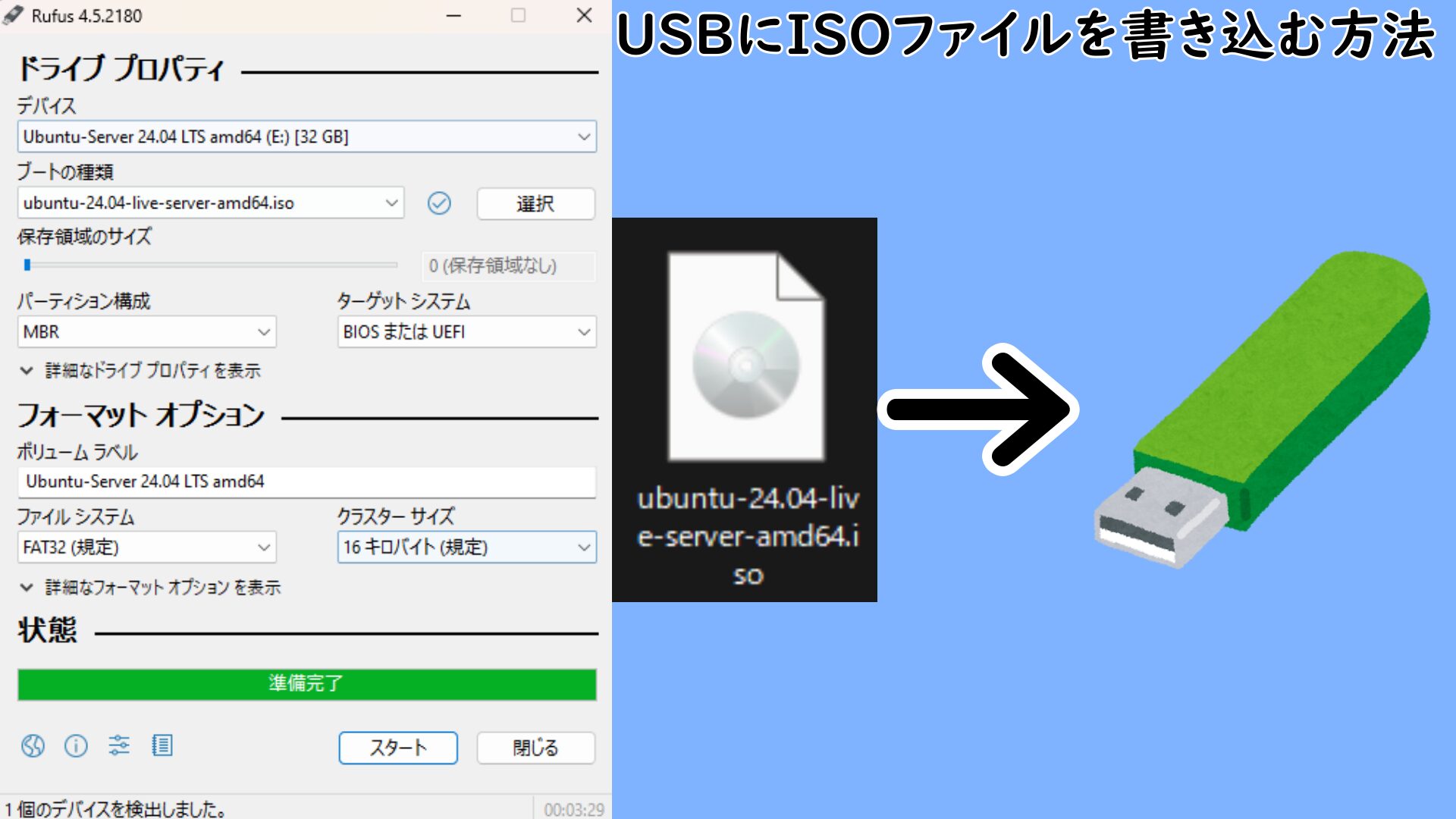
USBにISOファイルを書き込む方法
schedule 2024年5月25日
【超初心者向け】PMDG Boeing 737-700 cold&dark~離陸までの手順を紹介!
schedule 2024年5月26日
【超初心者用/JAVA版】マイクラサバイバルチュートリアルと最初にやる事 Part1
schedule 2024年5月22日
【レビュー】Creative Pebbleを使ってみた
schedule 2024年6月9日
【超初心者向け】PMDG Boeing 737-700 離陸~着陸までの手順を紹介!
schedule 2024年6月2日